ipod歌词封面
轻松玩转nano iPod nano教程大全

【轻松玩转nano iPod nano教程大全-详细使用说明!】【iPod nano教程一】iPodnano软件安装、iT unes入门图解前言:此前虽然已经从各种报道和照片里已经知道iPodnano的“薄”,但是看见真机还是被震撼了一下,竟然这么薄?!其实iPod nano的“薄”也有设计上的取巧,7毫米的厚度和iPodshuffle的8.4毫米相比差距也不多,但是iPod shuffle是通体白色,而iPodnano则是黑、银或白、银两色相搭,因此而造成一种视觉错觉,同样的厚度会比单一色的看起来更薄。
虽然这也是iPod系列播放器的传统设计,但是体现在iPodnano上却“薄”的恰到好处,尤其是黑、银两色相搭,视觉效果看起来更是纤薄。
两相对比,不禁有人感慨iPodshuffle怎么那么厚啊,而实际相邻比较差距并非那么明显。
iPodnano属于第一眼美女型,见到她的一瞬间就被一种无形的魅力征服了,忍不住想据为己有,什么功能啊,音质啊,统统抛之脑后……也难怪有人只是站在橱窗外欣赏一下就忍不住掏腰包了。
iPodnano的惊艳吸引了众多新用户加入的苹果iPod阵营来,但是如果你以前没使用过iPod产品,没用过iTunes,一定会感觉迷茫,本文仅就初步使用做一些简单的介绍,不涉及更深入的使用技巧。
首先要说明的是,要想将歌曲从计算机上传输到iPod系列播放器上并正常播放,需通过苹果的iTunes软件来传输。
在iPod系列播放器开启移动磁盘功能后,未经iTunes传输直接托拽进iPod的音乐文件只能作为普通数据存储不能正常播放。
iPodnano标准安装程序,建议iPod新手使用。
通过以下安装步骤,会检测iPodnano是否需要格式化,并在计算机上建立一个iPod文件夹,目录下包括iPod nano的pdf格式的电子说明书、iPodUpdater固件程序,同时安装iTunes 4.9和QuickTime。
如果你的计算机上已经安装了iTunes,并且操作系统是WINDOWS,则可跳过此步,此时将iPodnano和计算机相连就会检测到,并自动开启iTunes软件。
iPod nano简明操作手册
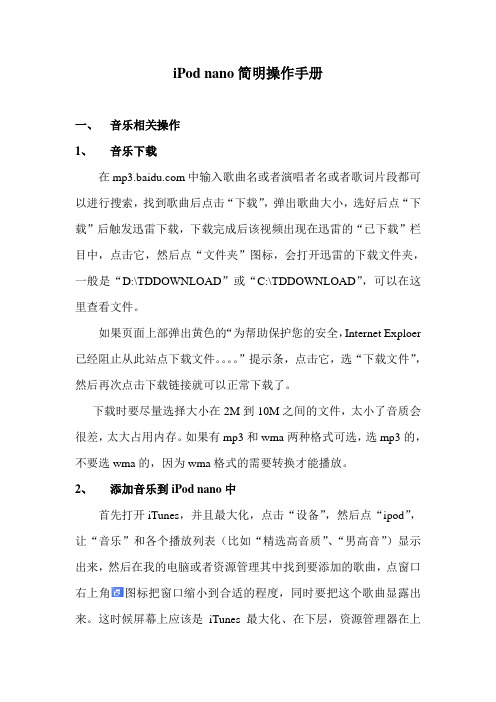
iPod nano简明操作手册一、音乐相关操作1、音乐下载在中输入歌曲名或者演唱者名或者歌词片段都可以进行搜索,找到歌曲后点击“下载”,弹出歌曲大小,选好后点“下载”后触发迅雷下载,下载完成后该视频出现在迅雷的“已下载”栏目中,点击它,然后点“文件夹”图标,会打开迅雷的下载文件夹,一般是“D:\TDDOWNLOAD”或“C:\TDDOWNLOAD”,可以在这里查看文件。
如果页面上部弹出黄色的“为帮助保护您的安全,Internet Exploer 已经阻止从此站点下载文件。
”提示条,点击它,选“下载文件”,然后再次点击下载链接就可以正常下载了。
下载时要尽量选择大小在2M到10M之间的文件,太小了音质会很差,太大占用内存。
如果有mp3和wma两种格式可选,选mp3的,不要选wma的,因为wma格式的需要转换才能播放。
2、添加音乐到iPod nano中首先打开iTunes,并且最大化,点击“设备”,然后点“ipod”,让“音乐”和各个播放列表(比如“精选高音质”、“男高音”)显示出来,然后在我的电脑或者资源管理其中找到要添加的歌曲,点窗口右上角图标把窗口缩小到合适的程度,同时要把这个歌曲显露出来。
这时候屏幕上应该是iTunes最大化、在下层,资源管理器在上层,拖动歌曲到iTunes中左侧的播放列表中即可把它添加到iPod中相应的播放列表中。
如果iTunes不能最大化,可以把歌曲拖动到屏幕最下方任务栏中iTunes上,这时不要松开鼠标,iTunes会最大化,继续拖动歌曲到左侧的播放列表中,然后再松开鼠标即可。
3、手动管理 iPod nano手动管理iPod nano 可以添加和移除单首歌曲及其他内容,还可以从多台电脑向 iPod nano 添加内容,而不会抹掉 iPod nano 上已有的项目。
(1)在 iTunes 的设备列表中选择 iPod nano,然后点按“摘要”标签。
(2)在“选项”部分选择“手动管理音乐”。
先锋P RS车载CD机中文说明书

DEX-P99RS感谢惠购先锋产品。
为确保使用,首次使用之前请通读使用说明书。
通读之后,请妥善保存,以备日后参考。
开始使用之前关于本机5关于本说明书5特征5敬请访问我公司网站5如果发生故障5防盗保护5–拆卸前面板6–安装前面板6重置微处理器6反转模式6遥控器的使用和保养6–安装和拆卸电池6–使用遥控器7操作本机按钮功能8–主机8–转向遥控器8基本操作9–电源开/关9–选择播放源9–装入碟片10–调节音量10调谐器11–基本操作11–保存和调出广播频率11–关于高级操作11–保存信号最强的广播频率11–收听强信号12内置式CD播放机12–基本操作12–显示碟片上的文字信息13–从曲目标题列表中选择曲目13–从文件名列表中选择文件13–关于高级操作14–选择一个重复播放范围14–随机播放曲目14–扫描文件夹和曲目14–暂停播放14–使用碟片标题功能14播放USB存储设备中的歌曲15–基本操作15–显示音频文件的文字信息16–从文件名列表中选择文件16–关于高级操作16在iPod上播放歌曲17–基本操作17–浏览歌曲17–显示iPod上的文字信息18–关于高级操作18–按随机顺序播放歌曲(随机播放)18–按随机顺序播放全部歌曲(随机播放全部)18–播放与当前播放歌曲相关的歌曲19–从您的iPod操作本机的iPod功能19–改变有声书速度19音频调节操作模式20–轻松调节音频20–微调音频20–额外功能20音频调节说明20切换左右声道20使用平衡调节21使用位置选择21关于网络功能21–可调节参数21–有关网络调节的要点22–使扬声器单元(滤波器)静音22–调节网络23使用时间校准24–调节时间校准24调用或复制均衡器曲线24–调用均衡器曲线24–复制均衡器曲线25微调均衡器曲线25Zhcn 2使用自动均衡器25使用声音修正器25调节响度25调节音源级25自动TA和EQ(自动时间调整和自动均衡)26–在操作自动TA和EQ功能前26–执行自动TA和EQ27初始设定调整初始设定28选择显示语言28设定扬声器28设定时钟28设定FM调谐间隔29设定AM调谐间隔29切换警告音29切换前面板自动打开29切换辅助设定29切换调光器设定30调节亮度30选择照明色30调节照明色30设定照明互锁30修正失真声音30重置音频功能31切换通话静音/衰减31设定车门操作的极性31设定车门静音设定31切换反转模式31切换不断滚动32激活BT Audio播放源32进行蓝牙无线连接时需输入PIN码32显示系统版本便于维修32其它功能使用AUX播放源33–关于AUX1和AUX233–AUX1播放源:33–AUX2播放源:33–选择AUX作为播放源33–设定AUX标题33打开或关闭时钟显示33使用外部设备33–选择外部设备作为播放源33–基本操作34–高级操作34使用不同的娱乐显示34使用DF(直接功能)按钮34可用的附件在iPod上播放歌曲35–基本操作35–显示iPod上的文字信息35–浏览歌曲35–关于高级操作35蓝牙音频36–基本操作36–功能和操作36–连接蓝牙音频播放机37–播放蓝牙音频播放机中的歌曲37–停止播放37–断开蓝牙音频播放机37–显示BD(蓝牙设备)地址37蓝牙电话37–基本操作38–设定免提通话38–拨打电话38–接听电话39–功能和操作39–连接手机40–断开手机40–注册已连接的手机40–删除已注册的电话41–连接已注册的手机41–使用电话簿41–使用通话记录43–输入电话号码拨打电话43–清空内存43–设定自动拒接44Zhcn3–设定自动接听44–切换铃声44–回声取消和减噪44多碟CD播放机44–基本操作44–使用CD TEXT功能45–关于高级操作45–使用压缩和低音增强45–使用ITS播放列表45–使用碟片标题功能46DVD播放机47–基本操作47–关于高级操作48电视调谐器49–基本操作49–保存和调出广播电台49–按照信号强弱顺序保存广播电台49附加信息错误信息50了解自动TA和EQ错误信息51碟片与播放机的使用指南51双面碟片51USB存储设备和本机的使用指南52压缩音频兼容性(碟片、USB)52–压缩音频附加信息(碟片、USB)52碟片中的压缩音频文件52USB存储设备中的压缩音频文件53层次和播放顺序示例53–碟片上音频文件的顺序53–USB存储设备上音频文件的顺序53 iPod53–iPod兼容性53–有关使用iPod53–关于iPod设定54版权和商标声明54信息55规格564Zhcn关于本机注意事项!切勿将本机与液体接触。
iPod touch 说明书
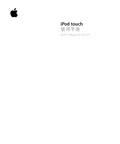
iPod touch使用手册适用于 iPhone OS 3.0 软件目录7 第 1 章:使用入门7 已为 iPod touch 优化的使用手册7 必备项目8 注册 iPod touch8 同步12 邮件、通讯录和日历帐户14 安装配置描述文件15 断开 iPod touch 与电脑的连接16 第 2 章:基本功能16 iPod touch 概览18 主屏幕21 按钮22 触摸屏25 屏幕键盘29 搜索30 Bluetooth 耳机31 连接到 Internet31 电池33 安全功能33 清洁 iPod touch34 重新启动 iPod touch 和将它复位35 第 3 章: Safari35 浏览网页38 搜索 Web38 书签39 Web Clip40 第 4 章:音乐和视频40 获得音乐、视频以及更多42 音乐和其他音频49 视频251 设定睡眠计时器51 更改浏览按钮53 第 5 章: App Store53 关于 App Store53 浏览和搜索55 简介屏幕56 下载应用程序56 删除应用程序57 撰写评论57 更新应用程序58 同步购买的应用程序59 第 6 章: Mail59 设置电子邮件帐户59 发送电子邮件60 检查和阅读电子邮件63 搜索电子邮件64 整理电子邮件65 第 7 章:日历65 关于日历65 同步日历65 查看日历66 搜索日历67 订阅日历67 将日历事件添加到 iPod touch68 对会议邀请作出回应69 提醒70 第 8 章:照片70 关于照片70 与电脑同步照片70 查看照片72 幻灯片显示72 共享照片74 将照片指定给联系人74 墙纸75 第 9 章:通讯录75 添加联系人76 搜索联系人76 管理 iPod touch 上的联系人目录377 第 10 章: YouTube77 查找及观看视频78 控制视频回放79 管理视频79 获取更多信息80 使用 YouTube 帐户功能81 更改浏览按钮82 第 11 章:股市82 查看股票报价83 获取更多信息84 第 12 章:地图84 查找及查看位置88 给位置制作书签88 获得路线90 显示交通状况90 查找并联系商业机构92 第 13 章:天气92 查看天气摘要93 获得更多天气信息94 第 14 章:语音备忘录94 录制语音备忘录95 听语音备忘录95 管理语音备忘录96 修剪语音备忘录97 共享语音备忘录97 同步语音备忘录98 第 15 章:备忘录98 编写和阅读备忘录98 搜索备忘录99 以电子邮件方式发送备忘录99 同步备忘录100 第 16 章:时钟100 世界时钟100 闹钟101 秒表101 计时器4 目录102 第 17 章:计算器102 使用计算器102 标准内存函数103 科学计算器按键105 第 18 章:设置105 Wi-Fi106 VPN106 通知106 亮度106 通用112 音乐112 视频113 照片113 Store113 邮件、通讯录和日历117 Safari118 Nike + iPod119 第 19 章: iTunes Store119 关于 iTunes Store120 查找音乐、视频以及更多内容121 购买音乐或有声读物121 购买或租借视频122 流化或下载 Podcast122 检查下载状态123 同步已购买的内容123 更改浏览按钮124 查看帐户信息124 验证购买的内容125 第 20 章: Nike + iPod125 激活 Nike + iPod126 附加的 Nike + iPod 设置127 附录 A :故障诊断127 Apple iPod touch 支持网站127 通用128 iTunes 和同步129 声音、音乐和视频130 iTunes Stores131 Safari、Mail 和“通讯录”133 备份 iPod touch目录5134 更新和恢复 iPod touch 软件135 iPod touch 辅助功能136 附录 B :其他资源136 安全、软件和服务信息137 已为 iPod touch 优化的使用手册137 处理和回收信息138 Apple 和环境6 目录7·【警告】为避免受伤,请在使用 iPod touch 之前先阅读本手册中的所有操作说明和《iPod touch 重要产品信息指南》(网址为 /support/manuals/ipodtouch )中的安全信息。
iPod_nano_6_使用手册_下册(共2册)

第 6 章 FM 收音机 39若要查找本地电台:1 在主屏幕上,轻按“收音机”。
2 轻按 。
3 轻按“本地电台”。
iPod nano 会扫描可用频率并列出本地电台。
4 轻按电台旁边的以在不离开菜单的情况下收听电台,或者轻按电台以调谐到该电台并返回到收音机控制。
5 完成后,请轻按以返回到收音机控制。
如果您想要更新列表,请轻按“刷新”。
若要查找广播电台: 1 在主屏幕上,轻按“收音机”,然后向左扫动以显示收音机调谐器。
2 执行以下任何一项操作:Â若要手动浏览,请沿收音机调谐器拖移手指。
Â若要搜寻电台,请轻按或和只能识别您的个人收藏,而不是所有可用电台。
Â若要扫描可用电台,请触摸或并按住不放,直至状态栏中出现“正在扫描”。
在前进到下一个电台之前,您可以试听每个电台 5 秒钟。
3 若要停止扫描,请轻按屏幕(不要轻按控制)。
若要将电台存储到“个人收藏”:调谐到您想要存储的电台,然后轻按 m 。
收藏的电台在收音机调谐器上是以黄色三角形表示的,而且当您调谐到收藏的电台时, 会更改为若要从“个人收藏”中移除电台:1 轻按任何“收音机”屏幕上的 以显示“收音机”菜单。
2 轻按“个人收藏”。
3 快速向下滑动手指以显示“编辑”按钮,然后轻按它。
4如果您想要清除整个列表,则也可以轻按“全部清除”。
5 完成后轻按“完成”。
您也可以轻按收音机屏幕上的以将当前电台从“个人收藏”中移除。
暂停电台直播您可以暂停电台广播,然后在长达 15 分钟后从暂停处继续广播。
您可以拖移进度条以从暂停的广播中的任何位置继续收听,或者快速“追上”实时广播。
当“实时暂停”达到 15 分钟的限制时,进度条会被完全填满。
15 分钟以前的任何内容都将被清除,从而为后续的广播腾出空间。
如果出现以下情况,则会自动清除已暂停的广播:您更改电台。
Â您关闭 iPod nano 。
Â您播放其他媒体内容或录制语音备忘录。
全程图解:CD完全自制之从刻盘到设计封面
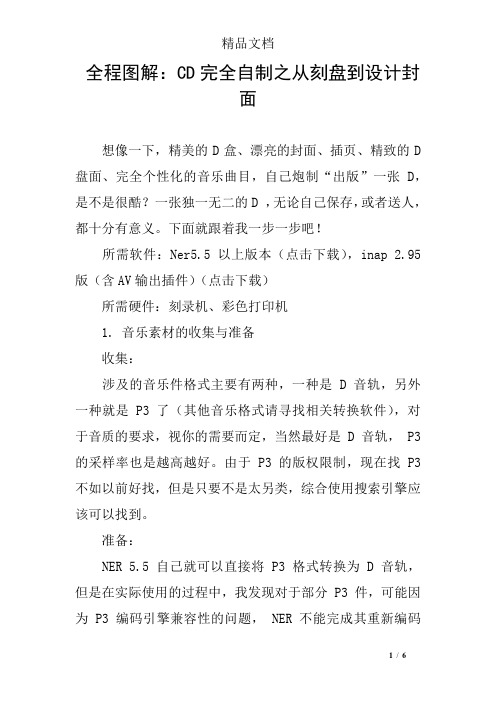
全程图解:CD完全自制之从刻盘到设计封面想像一下,精美的D盒、漂亮的封面、插页、精致的D 盘面、完全个性化的音乐曲目,自己炮制“出版”一张 D,是不是很酷?一张独一无二的D ,无论自己保存,或者送人,都十分有意义。
下面就跟着我一步一步吧!所需软件:Ner5.5以上版本(点击下载),inap 2.95版(含AV输出插件)(点击下载)所需硬件:刻录机、彩色打印机1. 音乐素材的收集与准备收集:涉及的音乐件格式主要有两种,一种是 D 音轨,另外一种就是 P3 了(其他音乐格式请寻找相关转换软件),对于音质的要求,视你的需要而定,当然最好是 D 音轨, P3 的采样率也是越高越好。
由于 P3 的版权限制,现在找 P3 不如以前好找,但是只要不是太另类,综合使用搜索引擎应该可以找到。
准备:NER 5.5 自己就可以直接将 P3 格式转换为 D 音轨,但是在实际使用的过程中,我发现对于部分 P3 件,可能因为 P3 编码引擎兼容性的问题, NER 不能完成其重新编码的过程。
为了保障后期刻录的顺利,建议最好将相应的音乐件都先行转换成 D 音轨或 AV 格式。
AV 格式的转换可以使用 winap 的 AV 音频输出插件,速度非常快,在转换过程中建议关闭其他应用程序,以免生成的件中有莫名其妙的爆音和停顿,而且最好不要开启 INAP 的均衡器。
2. 刻录音乐 D启动 Ner 5.5 ,通常直接出现 Ner 精灵( wizard )界面,如果没有,请点击工具栏中第一个图标(默认设置是第一个)图为 Ner的刻录精灵图为 Ner的刻录精灵图为 Ner的刻录精灵(请使用较好的 D - R 盘片,因为 D - R 的兼容性、储存性能都不太好)图为将P3件拖至空白区域将选好的件拖曳到左边的件列表中。
图为可以对每个音乐进行编辑看见“编辑”了么,如果你是个中高手,你可以对每个音乐件进行编辑,不过看上去过于专业了。
图为 Ner的波形编辑器选中任一音乐件,右键,点“属性”图为待刻录件区域的右键属性可以看到如下界面:图为属性对话框可以在这里面填写相应的信息,因为这是一张你自己炮制的 D ,尽可以随意,提到这个的主要目的是第三项“ filter ”。
foobar2000无损播放器新人快速上手说明
首先,还是丑话要说在前头。
本文纯属写给代码火星人又不好学又想有个完美功能与界面的播放器又想抛弃眼中笨重甚至复杂的iTunes的大懒人!专业人士请勿围观拍砖,因为,作者我就是那类人… 对于您来说接下来的正文很傻很天真,但是我相信,会有需要的人赞同这是一篇,教程!看本巫婆的折腾成果请大懒人们只管跟着我的步骤一步步设置,本人经过几夜的失败鼓捣得差点放弃,直到最终找到这个最安全稳妥的路能实现我所有的要求…不按我说的走掉队了我可不管不了啊… 反正我照下面的步骤是成功的将它推倒了!So, NO questions, JUST DO IT!!!我们的目标按复杂程度分3个阶段希望每个人都能坚持操作完最后一步哈:1.整理好我们的资料库有一个舒服的播放界面。
2.再稍微专业点?用它同步ipod资料库!3.再稍微华丽点?那就来个前台封面信息提示框再加个华丽丽的歌词滚动显示。
Ⅰ. 整理好我们的资料库有一个舒服的播放界面①下载传说中的foobar2000. 猛击dropbox下载版本是0.9.6.4.06 汉化增强版②接下来是最傻最关键的绝招…那就是…绝对的彻底的完全安装!反正我把推荐安装没勾的全勾上了,选完之后的页面默认帮你勾了那些加快捷方式什么的直接就下一步,不要选绿色安装,保守派就要绝对的彻底的完全安装!最后选择预设界面2,就是传说中的CUI用户分栏界面。
③打开程序之后我选的是 Curacao界面配置。
建议这时候正常退出一下(Lyric Show下面的界面蓝色的小点就是退出按钮)看看退出会不会引起鼠标延时卡机,延时的话就需要到安装目录下的components这个装插件的文件夹里把foo_dock.dll这个插件给卸掉。
它没什么用,就一个悬浮窗相当于一个完整的右键菜单而已,有没有都无所谓。
④再打开软件就开始办正事了,把我们本地的音乐都导入媒体库。
鼠标移动到这个小鬼头上眼睛就会变红,这就是机关啊机关,按一下目录就出来鸟~【媒体库】-【配置】-【添加】选择自己存音乐最总的那个文件夹,这样它的自动监控就能抓取到你所有需要变动的数据了。
IPOD使用说明书
Ipod使用说明恰好我给朋友弄的就是这款机子。
你买MP3时应该附带一个光盘。
你可以把光盘里的内容按照操作步骤安装在你的电脑里。
很简单的。
安装时一定要把语言选做简体中文。
这样安装后的软件操作界面你才看的懂。
也就是itunes软件。
机子只有通过这个软件才能下载歌曲。
这个软件相当于一个平台。
你先安装好光盘里的内容。
把该软件打开。
之后把你下载好的歌曲。
复制或拖进itunes里。
然后在软件的操作界面里。
有几个选项。
左侧导航区域会有ipod.shuffle 小三.90年代几大金曲。
你双击打开它。
里面会有机器里的相关内容。
在底部的选项里有几个文件夹。
有小三。
好像还有什么90年代几大金曲之类的文件夹。
你选择哪个。
拖进去的歌曲就在哪个文件家里。
然后在此文件夹里找到内容再把内容添加到小三SHUFFLE里.因为你的机器名字就叫小三。
底部还有一个复选框。
内容就是重新下载之后清除原来所有的内容选项。
前面的勾选去掉。
这样你重新下载的东西才不会替代你机器里原有的歌曲内容。
最后在小三SHIFFLE文件夹里。
你能找到你下载的歌曲。
那你就成功了。
我觉得比国产的机子麻烦多了。
谁叫咱们造的东西不如人家呢。
花钱还的受人家的气。
不知道我的解释能否帮到你。
好多东西你自己实践一次就会了。
我祝你好运。
如果有新的问题还可以来找我。
我会给你解答。
因为只有你操作了才能真正的发现问题。
先下载itunes软件,下载地址如下:http://dl.pconline.co /html_2/1/123/id=8432&pn=0.html,下载的这个比光盘带的版本高,但是光盘的那个也可以使用,随你。
安完后打开软件,插上你的shuffle,左边就会有显示,A dministrator就是你的shuffle。
先把歌曲导入到软件的曲库里,点击导入(用于已经是mp3格式的文件)或将文件添加到资料库(用于wma等其他歌曲格式,会提示你转换成shuffle可以接受的格式)如果是从CD导入,插入CD就自动开始导入,但是没有歌曲信息,歌曲名处只显示轨道1,轨道2等,在歌曲上点右键--显示简介,即可编辑歌曲信息编辑完后,就可以把歌曲装到shuffle里了,点文件--同步iPod,或在窗口下面有提示同步,shuffle里的歌曲就和曲库里的一样了,以曲库里的歌曲为准,如果再添加个别歌曲担心吧shuffle里有而曲库里没有的歌同步没了,就可以从曲库把歌拖动到Administrator处还有专用于iTunes的同步歌词,需要安装一个软件Mini Lyrics,就是下面那个,安装的时候选择iTunes做播放器就行了还有啊,建议你申请个iTunes账号,可以免费获取专辑封面的,一页页翻着看特别过瘾MiniLyrics文件太大了传不上去,你去我的分享里下载吧iPod有很大潜力的,好好珍惜她!就是用ITUNES啦,ITUNES能在ipod上的添加删除歌曲。
ipodtouch说明书
Ipod touch 使用说明及心得安装、同步、操作1、从/download下载并安装最新版本的itunes2、通过附带线缆将iPod连接至MAC(苹果电脑)或者个人电脑的USB接口。
3、根据屏幕提示设置ipod。
让它和你的音乐、视频、图片等同步。
你可以从itunes资料库(itunes store)下载音乐、视频以及其他内容,你也可以从光盘导入音乐。
更多资讯,你可以:查看iPod touch使用演示/ipodtouch/guidedtour要通过iPod touch查看用户手册,你可以在iPod touch的网络浏览器Safari 里输入/ipodtouch,如果你需要全部的使用介绍和重要的安全信息,可以通过下面的网址查看/support/manuals/ipod请注意*连接因特网必须要有Wi-Fi的支持;可能需要交纳费用。
2008苹果有限公司。
保留所有解释权。
苹果公司于加利福尼亚州设计,于中国印刷。
Z034-4675-A主菜单于任何时候点击主菜单键,都将回到iPod touch的主界面;你在任何目录里面操作的时候,只要双击主菜单键,屏幕都将回到iPod touch的设置界面。
当你在欣赏音乐的时候,你可以运行其他程序或者通过Wi-Fi*冲浪于网络。
按住开/关键可以进行开/关机。
歌曲和视频操作点击“专辑”或“视频”将打开相应的操作菜单,再次点击可以隐藏它们。
点击音乐列表上的其他按钮可以查看该专辑的其他歌曲。
双击正在播放的视频可以在竖屏和宽屏之间切换。
Retate (旋转)iPod touch to flick through your album art in Cover Flow.从苹果资料库(App Store)添加其他应用程序在苹果资料库里面,你可以找到各种类别的应用程序——游戏、社会(社交)网络应用软件、体育、旅行方面等等,其中有的还是免费的(也就是说,有的你还得掏钱才能下载)。
选择你需要的应用程序,并下载到你的iPod touch,你就可以马上运行它们,前提也是你需要一个Wi-Fi网络的支持。
iPod shuffle 4 代使用手册
iPod shuπe 使用手册目录5 第 1 章:关于 iPod shuπe5 iPod shuπe 中的新功能6 第 2 章:iPod shuπe 基本功能6 iPod shuπe 概览7 使用 iPod shuπe 控制8 连接和断开 iPod shuπe9 关于 iPod shuπe 电池12 第 3 章:设置 iPod shuπe12 关于 iTunes13 设置 iTunes 资料库14 整理您的音乐15 首次将 iPod shuπe 连接到电脑15 将音乐添加到 iPod shuπe22 第 4 章:听音乐22 播放音乐23 使用 VoiceOver25 将轨道设定为以相同音量播放26 设定音量限制28 第 5 章:将文件储存在 iPod shuπe 上28 将 iPod shuπe 用作外部磁盘30 第 6 章:使用技巧和疑难解答32 更新和恢复 iPod shuπe 软件34 第 7 章:安全和操作34 重要安全信息36 重要操作信息237 第 8 章:了解更多信息、服务及支持38 Regulatory Compliance Information目录35恭喜您购买了 iPod shu πe 。
e 警告: 若要避免受到伤害,使用 iPod shuffle 之前,请先阅读本手册中的所有操作说明以及第 7 章“安全和操作”中的安全信息。
若要使用 iPod shu πe ,您需要先将歌曲及其他音频文件放置在电脑上,然后使它们与 iPod shu πe同步。
使用 iPod shu πe 执行以下操作:同步歌曲和播放列表以便随时随地欣赏Â欣赏 Podcast ,这是一种通过互联网传送的可下载广播式节目Â欣赏从 iTunes Store 或 Â 购买的有声读物将 iPod shu πe 用作外部磁盘以储存或备份文件及其他数据ÂiPod shu πe 中的新功能VoiceOver 按钮,可通报轨道标题和表演者姓名,让您切换播放列表以及报告电池状态Â易于使用的直观控制Â支持 Genius 混合曲目同步Â支持 iTunes U 精选同步 Â1关于 iPod shu πe请阅读本章以了解 iPod shuπe 的功能、如何使用其控制以及更多信息。
- 1、下载文档前请自行甄别文档内容的完整性,平台不提供额外的编辑、内容补充、找答案等附加服务。
- 2、"仅部分预览"的文档,不可在线预览部分如存在完整性等问题,可反馈申请退款(可完整预览的文档不适用该条件!)。
- 3、如文档侵犯您的权益,请联系客服反馈,我们会尽快为您处理(人工客服工作时间:9:00-18:30)。
苹果公司为自己的产品配备了高品质的显示屏幕,这是众所周知的。
对于中国ipod的用户来说这个用起来确实有些难,因为iTunes在国内的很多业务都是关闭的。
尤其是国内音乐版权制度的不完善,我们根本无法下载到正版的音乐所以我们的ipod上总是没有音乐封面和歌词。
但是你看过这个帖子之后这些都不再是问题。
无图无真相,这个就是我ipone中的ipod截图。
以下是教程!
首先,在迅雷上下载一个叫做MXiTunes软件,一定要在迅雷上啊,其他的我都试过了,不行。
然后安装到你的电脑上。
之后就是一个升级的提示,升级就可以了。
接着打开这个软件,启动这个软件的前提是你的电脑上一定要安装iTunes。
上图是它的启动画面。
接下来它会帮你自动启动iTunes程序。
接着点击
在这个之中有两个选项
分别是“同步所有音乐歌词”和“同步所有音乐封面”
这两个选项在第一次使用的时候,建议各执行一次。
这样一次执行下来就会出现有些音乐没有办法同步上,这是因为他的歌曲名称以及专辑歌手都不是很清楚,
这种情况下我们要做的就是把这个歌曲的真正歌曲
名称(歌曲名称中一定不要有歌手和一些无用的信息),专辑,歌手信息输入到相应的文本框中。
然后点击“修改id3”按钮。
修改之后就是下边的样子。
之后再次点击“同步选中音乐歌词”和“同步选中音乐封面”接着你的歌曲就可以完成了,他的歌词和专辑封面都会自动显示和储存。
完成之后你就可以用你的i Tunes同步到你的ipod上了。
但是有时候由于是资源的问题,这个程序也找不到我们想要的歌词和专辑封面。
对于这种情况要是你还是要让它可以显示专辑封面。
我建议你用千千静听来添加专辑封面,这个很简单。
你可以在网上找到一大堆得帖子。
希望各位大力支持,这是楼主最大的荣幸。
今天的更新,问各位一个问题,有没有人在用自己的touch或者iphone的时候遇到以下问题。
1,不知道怎么用自己的笔记本电脑建立无线网络
2.建立连接之后可以看见,但是没有办法上网
要是有的话,给我留言。
